Prostřednictvím aplikace Recomando lze odesílat datové zprávy. Na rozdíl od e-mailu nenese samotná datová zpráva žádné sdělení, jde čistě jen o obálku. Vlastní sdělení je tedy nutné do zprávy vložit jako přílohu v podobě souboru. Tzn., že před odesláním se musí zajistit převod vlastního dokumentu zprávy do formátu, který je adresátem akceptován. V rámci jedné datové zprávy je možné poslat více dokumentů. Velikost datové zprávy nesmí přesáhnout stanovený limit.
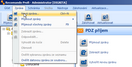 |
| Povel Nová zpráva |
Další možnosti:
| • | Použít kombinaci kláves Ctrl + N. |
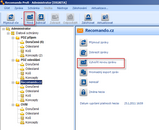 |
| Ikona Nová a volba Vytvořit novou zprávu |
| 4. | V sekci Příjemce klepněte na tlačítko. |
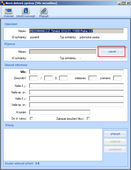 |
| Formulář Nová datová zpráva, tlačítko „vybrat“ |
| 5. | Ve formuláři můžete buď příjemce vyhledat podle zadaných parametrů, nebo pokud máte příjemce uloženého v , otevřít a příjemce vyhledat zde. |
| 1. | Ve formuláři klepněte na tlačítko . |
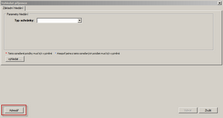 | | Formulář Vyhledat příjemce, tlačítko Adresář |
| 1. | Klikněte na příslušnou složku v rámu Složky kontaktů. Kontakty ze složky se načtou do datové části. |
| 2. | Je-li ve složce více záznamů kontaktů, lze použít vyhledávání. Pro vyhledání zadejte alespoň část jména kontaktu do položky Hledat. |
| 3. | V seznamu vyhledaných kontaktů kliknutím označte záznam požadovaného kontaktu. |
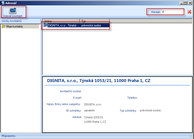 | | Okno Adresář |
| 3. | V rámečku Zvolte datovou schránku ve formuláři kliknutím označte datovou schránku a klepněte na tlačítko . |
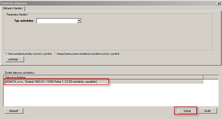 | | Formulář Vyhledat příjemce, výběr datové schránky |
|
| 6. | Identifikace datové schránky příjemce se načte do sekce Příjemce ve formuláři . |
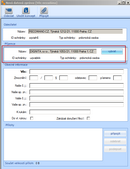 |
| Formulář Nová datová schránka, sekce Příjemce |
| 7. | V sekci Obecné informace zadejte všechny potřebné „hlavičkové údaje“: |
| o | Věc - Do položky napište „předmět zprávy“. Povinný údaj. |
| o | Položky Zmocnění, Naše číslo jednací, Naše spisová značka, Vaše číslo jednací, Vaše spisová značka slouží jako odkazy na legislativu, které se zpráva týká. |
| o | K rukám - Do položky lze uvést, komu je zpráva určena k rukám. |
| o | Do vl. rukou - Po označení zatržítka má doručení dokumentu stejné právní účinky jako doručení do vlastních rukou. |
| o | Zakázat doručení fikcí - Po označení zatržítka nebude povolena fikce doručení. |
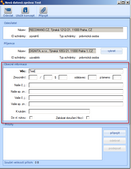 |
| Formulář Nová datová schránka, sekce Obecné informace |
| 8. | V sekci Přílohy stiskněte tlačítko . |
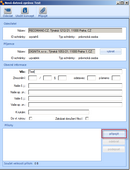 |
| Formulář Nová datová schránka, sekce Přílohy |
| 9. | Pomocí systémového dialogového okna vyhledejte a připojte soubor (soubory) přílohy. |
 Tip: Ve složce s přílohami je možné označit pro přidání najednou více souborů. Soubory spolu nesousedící označíte, jestliže při stisknuté klávese Ctrl budete klikat na potřebné soubory příloh.
Tip: Ve složce s přílohami je možné označit pro přidání najednou více souborů. Soubory spolu nesousedící označíte, jestliže při stisknuté klávese Ctrl budete klikat na potřebné soubory příloh.
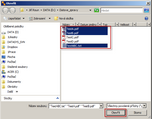 |
| Připojení souborů příloh pomocí dialogového okno Otevřít |
| 10. | Vybrané soubory příloh se zobrazí v rámečku v sekci Přílohy. |
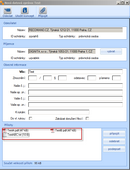 |
| Formulář Nová datová schránka, sekce Přílohy s načtenými soubory příloh |
Jestliže se dodatečně rozhodnete některou přílohu se zprávou neodeslat, označte kliknutím soubor této přílohy v rámečku v sekci Přílohy a klepněte na tlačítko .
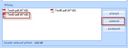 |
| Sekce Přílohy, odebírání souboru přílohy |
Chcete-li soubor přílohy elektronicky podepsat, označte kliknutím soubor této přílohy v rámečku v sekci Přílohy a klepněte na tlačítko . Ve formuláři (pro PDF soubory), resp. (pro ostatní typy souborů) vyberte příslušný certifikát a klepněte na tlačítko .
 Nastavení elektronických podpisů viz kapitola Nastavení aplikace - Nastavení elektronických podpisů.
Nastavení elektronických podpisů viz kapitola Nastavení aplikace - Nastavení elektronických podpisů.
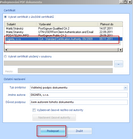 |
| Formulář Podepisování dokumentu PDF |
| 11. | Pro odeslání datové zprávy klepněte na ikonu  v panelu nástrojů formuláře . v panelu nástrojů formuláře . |
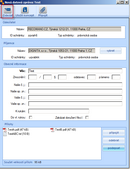 |
| Formulář Nová datová schránka, ikona Odeslat |
Průběh odesílání datové zprávy je systémem indikován.
 |
| Zobrazení průběhu odesílání datové zprávy |
O úspěšném odeslání zprávy zobrazí aplikace avízo.
 |
| Avízo po úspěšném odeslání datové zprávy |
Záznam odeslané datové zprávy se uloží do složky  .
.
 Viz též kapitola Zobrazení seznamu datových zpráv - Zobrazení seznamu odeslaných datových zpráv.
Viz též kapitola Zobrazení seznamu datových zpráv - Zobrazení seznamu odeslaných datových zpráv.
![]() Tip: Ve složce s přílohami je možné označit pro přidání najednou více souborů. Soubory spolu nesousedící označíte, jestliže při stisknuté klávese Ctrl budete klikat na potřebné soubory příloh.
Tip: Ve složce s přílohami je možné označit pro přidání najednou více souborů. Soubory spolu nesousedící označíte, jestliže při stisknuté klávese Ctrl budete klikat na potřebné soubory příloh.![]() Nastavení elektronických podpisů viz kapitola Nastavení aplikace - Nastavení elektronických podpisů.
Nastavení elektronických podpisů viz kapitola Nastavení aplikace - Nastavení elektronických podpisů.![]() Odeslané.
Odeslané.![]() Viz též kapitola Zobrazení seznamu datových zpráv - Zobrazení seznamu odeslaných datových zpráv.
Viz též kapitola Zobrazení seznamu datových zpráv - Zobrazení seznamu odeslaných datových zpráv.